Содержание
Как настроить Apple Pay на Apple Watch
Хотите расплачиваться новыми блестящими Apple Watch, но не знаете, как настроить Apple Pay? Тогда вы находитесь в нужном месте, так как это удобное руководство подробно расскажет, как это сделать, используя простые пошаговые инструкции.
Возможность оплачивать покупки с помощью наших телефонов и носимых устройств — это большой шаг вперед, особенно во время пандемии Covid-19, когда бесконтактные платежи поощряются как никогда.
Возможность использовать свои Apple Watch для оплаты также очень удобна, так как это означает, что вам не нужно беспокоиться о том, чтобы доставать свой телефон каждый раз, когда вы идете в магазин.
Apple Watch также позволяют использовать Apple Pay, если вашего телефона нет поблизости или в нем закончился заряд аккумулятора, так что вы никогда не останетесь в беде, когда дело доходит до бесконтактных платежей.
Продолжайте прокручивать, чтобы узнать, как настроить Apple Pay на Apple Watch. И чтобы вы знали, здесь мы используем Apple Watch Series 6 и iPhone X, но вы можете настроить это на любых Apple Watch с любым iPhone.
И чтобы вы знали, здесь мы используем Apple Watch Series 6 и iPhone X, но вы можете настроить это на любых Apple Watch с любым iPhone.
Как настроить Apple Pay на Apple Watch с помощью iPhone
- Откройте приложение Watch на iPhone
- Убедитесь, что вы находитесь в разделе «Мои часы» (в левом нижнем углу)
- Щелкните Wallet и Apple Вкладка «Оплата»
- Если на вашем iPhone уже настроена карта, нажмите кнопку «Добавить» (если вы еще не настроили Apple Pay, ознакомьтесь с нашей статьей, в которой показано, как это сделать)
- Следуйте инструкциям на экране, включая ввод CVV вашей карты
- Примите условия
- Подтвердите свою карту с помощью текстового сообщения или позвоните по номеру
Глядя на фотографию выше, слева показано, как она будет выглядеть до добавления карты. На правом фото показано, как будет выглядеть ваш кошелек после добавления карты; если у вас их несколько, вы можете изменить карту по умолчанию, щелкнув вкладку Карта по умолчанию.
Как совершить платеж с помощью Apple Watch
Произвести платеж с помощью Apple Watch довольно просто, и он очень похож на платеж с помощью iPhone.
- Дважды нажмите боковую кнопку на Apple Watch
- Если у вас настроено более одной карты, выберите карту, которую хотите использовать
- Поднесите смарт-часы к бесконтактному считывателю карт
Вам может понравиться…
Джемма Райлз
Связаться через Твиттер
Связаться через LinkinIn
Штатный писатель
Джемма присоединилась к Trusted Reviews в качестве штатного корреспондента после окончания Университета Лидса Беккета со степенью журналистики.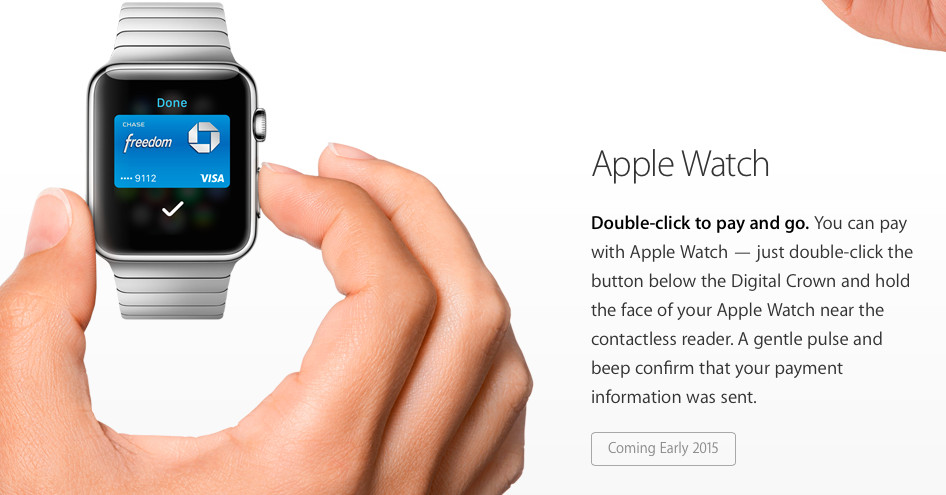 Она работала с национальными СМИ, освещая экстренные новости и обзоры для…
Она работала с национальными СМИ, освещая экстренные новости и обзоры для…
Зачем доверять нашей журналистике?
Основанная в 2004 году, Trusted Reviews существует для того, чтобы давать нашим читателям подробные, непредвзятые и независимые советы о том, что покупать.
Сегодня у нас есть миллионы пользователей в месяц со всего мира, и мы оцениваем более 1000 продуктов в год.
Редакционная независимость
Редакционная независимость означает возможность вынести непредвзятое суждение о продукте или компании, избегая конфликта интересов. Чтобы это было возможно, каждый член редакции следует четкому кодексу поведения.
Профессиональное поведение
Мы также ожидаем от наших журналистов соблюдения четких этических норм в своей работе. Наши сотрудники должны стремиться к честности и точности во всем, что они делают. Мы следуем своду правил редакторов IPSO, чтобы поддерживать эти стандарты.
Apple Pay не работает на Apple Watch, исправьте • macReports
Не работает?
Серхат Курт
Опубликовано
Время чтения: 3 минуты
Некоторые пользователи говорят, что Apple Pay не работает должным образом на Apple Watch. Некоторые пользователи говорят, что сообщение «Держите рядом со считывателем» не появляется, когда они держат свои Apple Watch на расстоянии нескольких сантиметров от устройства для считывания бесконтактных карт.
Вы можете использовать Apple Pay для оплаты покупок в магазинах или других местах с помощью Apple Watch. Это делает ваш опыт покупки еще лучше и проще.
Apple Pay — одна из наиболее часто используемых мобильных платежных систем. Apple Pay доступен примерно в 70 странах. Многие магазины, приложения и веб-сайты принимают Apple Pay. Сам часто пользуюсь. Таким образом, я знаю, что для работы Apple Pay на ваших Apple Watch может быть очень важно.
Если вы не можете использовать Apple Watch для оплаты на Apple Watch, эта статья для вас. В этой статье я объясню, как можно решить эту проблему.
Прежде чем двигаться дальше, я думаю, было бы неплохо сузить круг вопроса. Задайте себе эти вопросы:
- Возникает ли эта проблема в определенных магазинах? Или вы испытываете это, когда находитесь в сети? Если ваш ответ да, проблема может быть в магазине или на сайте. Вы можете связаться с ними.
- Эта проблема возникает при использовании определенной карты? Если ваш ответ «да», проблема может заключаться в эмитенте карты. Вы можете связаться с карточной компанией.
Если это более общая проблема для вас, выполните следующие действия:
Как решить проблему с неработающей Apple Pay на Apple Watch
Попробуйте выполнить следующие действия.
Перезагрузите
Перезапустите Apple Watch и повторите попытку. Это легко сделать. Перезапуск может решить проблему с Apple Pay на Apple Watch. Чтобы перезапустить Apple Watch, нажмите и удерживайте боковую кнопку, пока не появится ползунок «Выключить». Переместите ползунок вправо. Подождите 30 секунд, пока часы не выключятся. Затем снова нажмите и удерживайте боковую кнопку, пока не появится логотип Apple.
Подождите 30 секунд, пока часы не выключятся. Затем снова нажмите и удерживайте боковую кнопку, пока не появится логотип Apple.
Кроме того, перезагрузите iPhone. Чтобы отключить его, вы можете перейти в «Настройки»> «Основные»> «Выключить». После выключения iPhone нажмите и удерживайте кнопку питания, чтобы снова включить его.
Обновление
Убедитесь, что ваш iPhone и часы обновлены. Вот как:
- iPhone: выберите «Настройки» > «Основные» > «Обновление ПО».
- Apple Watch: «Настройки» > «Основные» > «Обновление ПО». Вы также можете использовать свой iPhone для обновления. Откройте приложение Watch, затем выберите «Мои часы» > «Основные» > «Обновление ПО» и следуйте инструкциям на экране.
Извлеките карту и добавьте ее обратно
Если перезагрузка и обновление не устранили вашу проблему, я рекомендую удалить карту из Apple Watch и добавить ее обратно. Вы можете сделать это, выполнив следующие действия:
- На Apple Watch откройте приложение Wallet.

- Выберите карту.
- Нажмите «Удалить».
Теперь перезагрузите Apple Watch. Затем добавьте карту обратно:
- На iPhone откройте приложение Apple Watch.
- Перейдите в раздел «Мои часы» > «Wallet и Apple Pay» и следуйте инструкциям на экране.
AssistiveTouch
Некоторые пользователи говорят, что при включении AssistiveTouch на Apple Watch Apple Pay перестает работать. AssistiveTouch — это функция специальных возможностей, доступная на Apple Watch SE и Apple Watch Series 6 и более поздних моделях. Выполните следующие действия:
- На часах Apple Watch включите AssistiveTouch (если он уже включен, выключите его и снова включите). Вы можете сделать это, перейдя в «Настройки»> «Универсальный доступ»> «AssistiveTouch».
- Отключен параметр «Подтвердить с помощью AssistiveTouch».
- Затем отключите AssistiveTouch.
- Протестируйте Apple Pay прямо сейчас.
Если отключение AssistiveTouch работает для вас, вы можете сообщить об этой проблеме в Apple, если вы не хотите отключать AssistiveTouch для использования Apple Pay.
См. также:
- Как использовать Apple Pay в банкоматах
- Apple Pay отключен на Mac, так как настройки безопасности были изменены, исправить
- Как использовать транспортный экспресс-режим с Apple Pay без Face ID, Touch ID или Пароль
- Использование Apple Pay: как избежать мошенничества и споров
- Как удалить, обновить или изменить способ оплаты Apple
Почтовые теги:
#ApplePay
Серхат Курт
Доктор Серхат Курт работал старшим директором по технологиям. Он имеет докторскую степень (или докторскую степень) Иллинойсского университета в Урбане/Шампейне и степень магистра Университета Пердью. Вот его профиль в LinkedIn. Пишите Серхату Курту .
Похожие сообщения
Не работает?
Громкость звука слишком низкая на Mac, как исправить
Автор: Serhat Kurt
